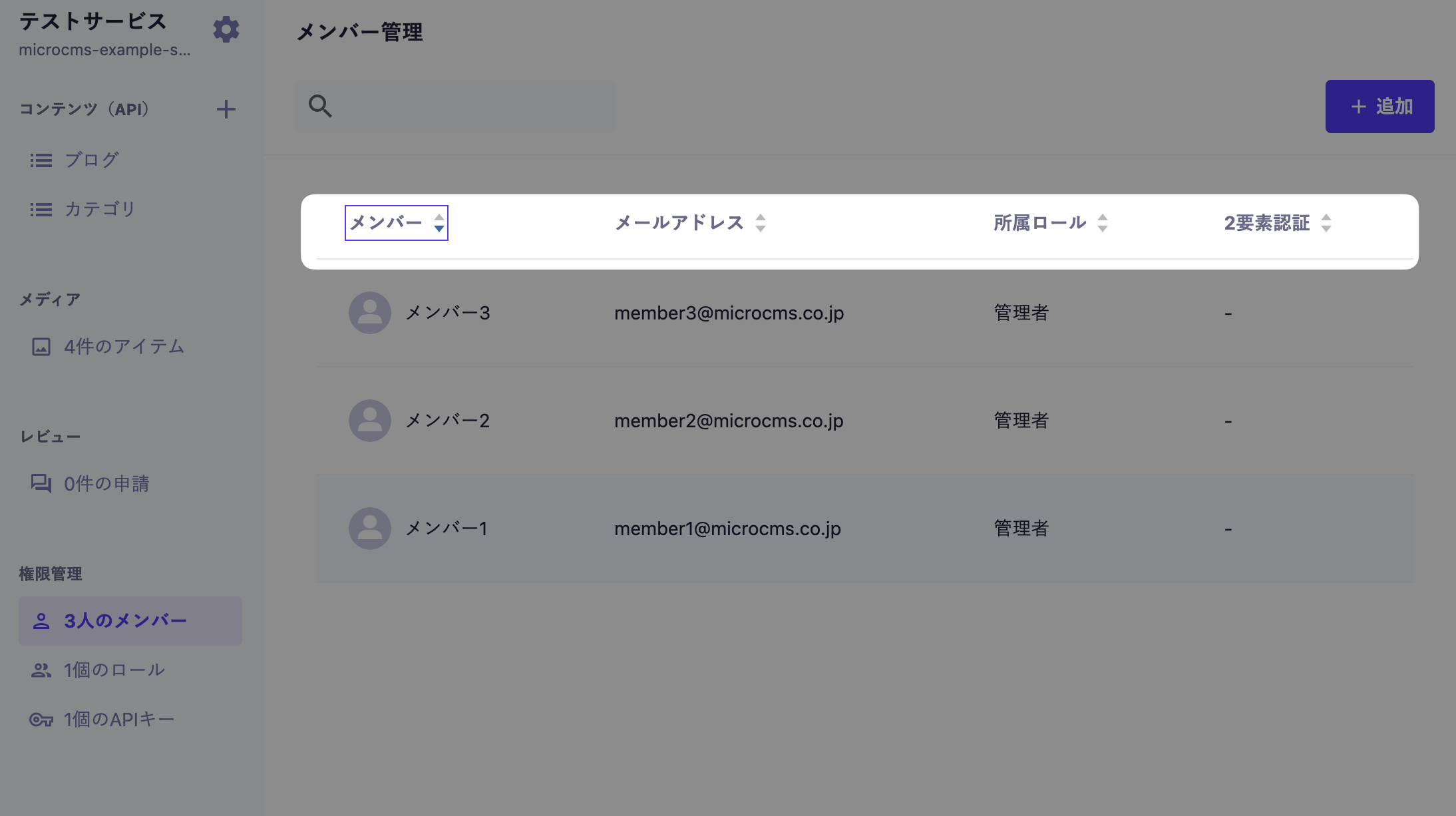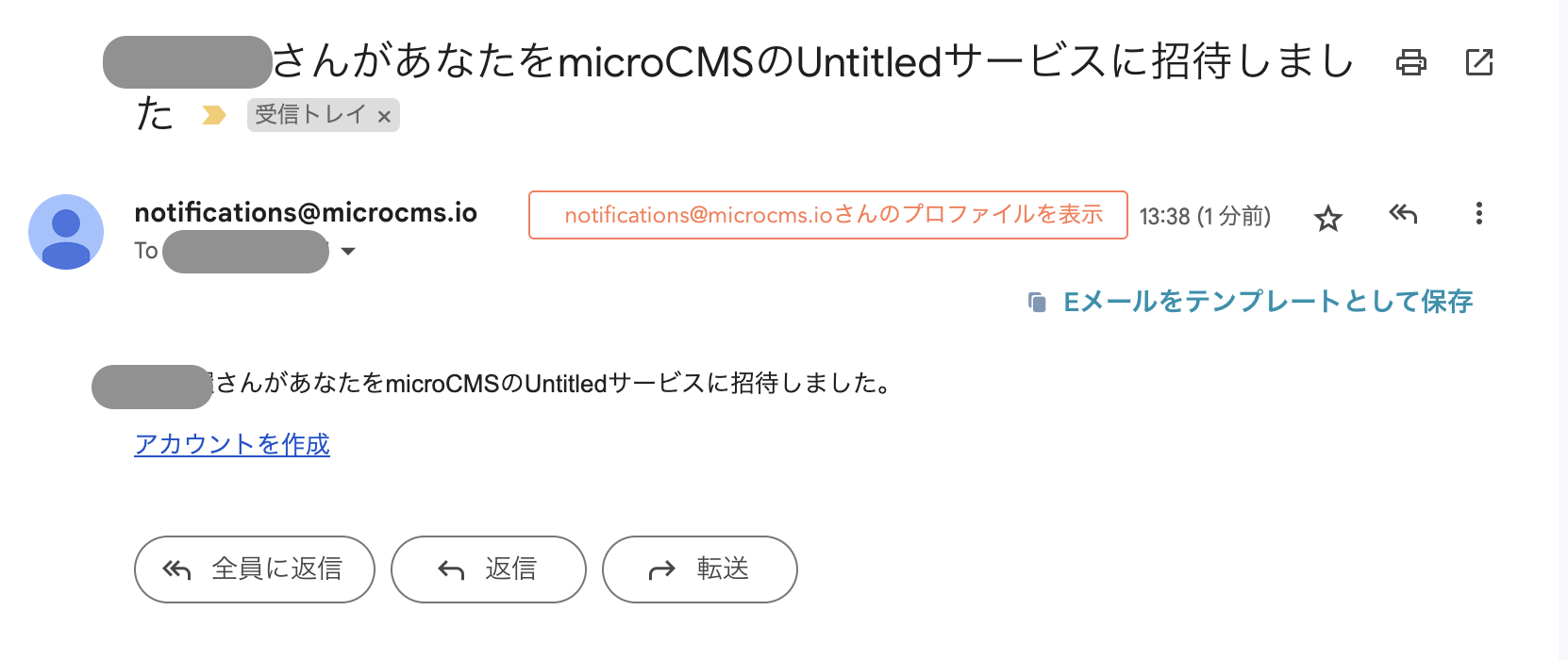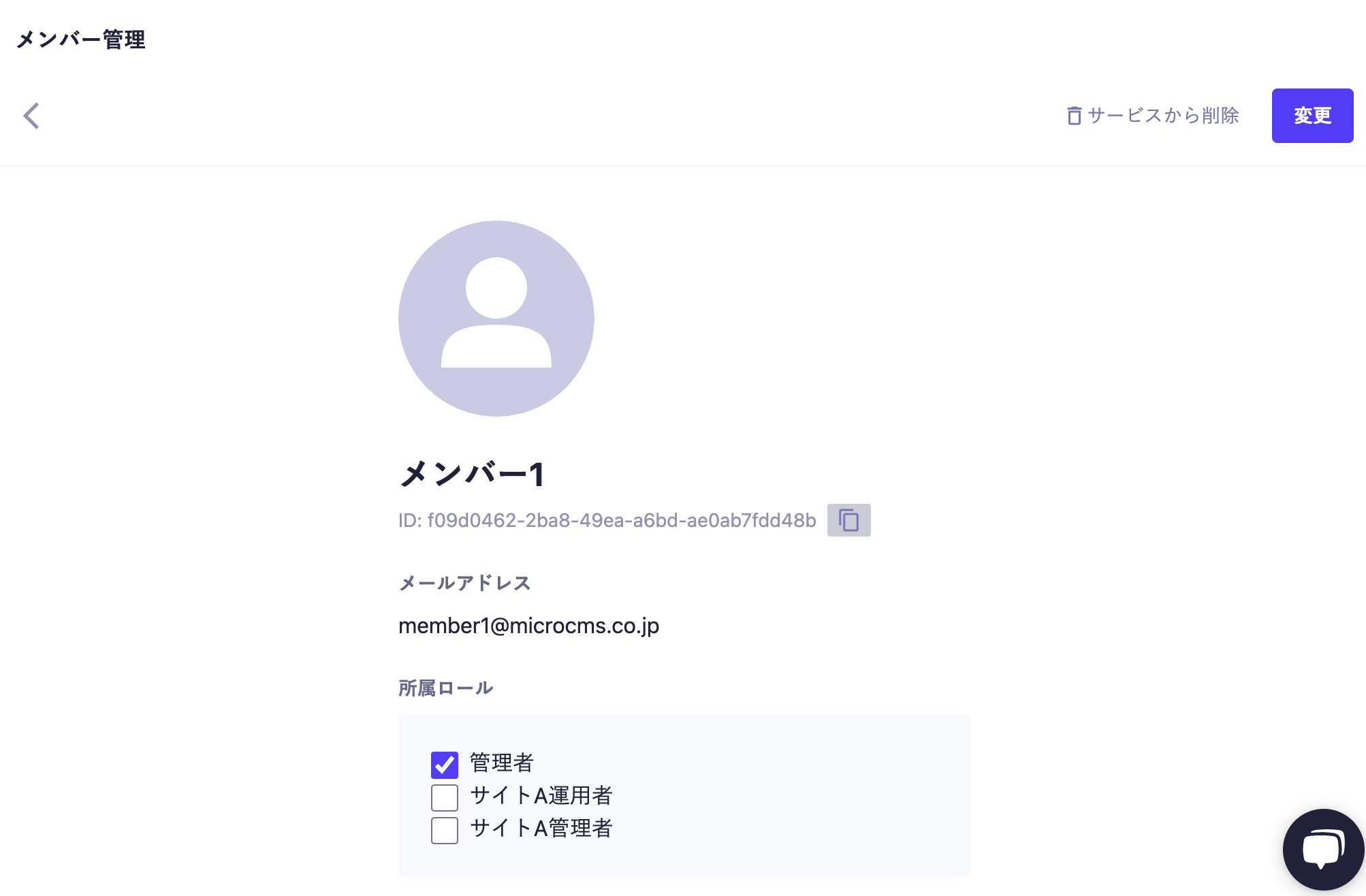メンバーの管理
メンバーの追加
microCMSのサービスには、任意のタイミングでメンバーを追加(招待)することが可能です。また、各メンバーは複数のサービスに参加することが可能です。
以下にて、サービスへのメンバーの追加方法をご説明します。
メンバーの追加方法
1:管理画面左のサイドバーより、「◯人のメンバー」をクリックします。
2:「追加」をクリックします。
3:招待したいメンバーのメールアドレスを入力し、付与したいロールを選択した上で、「招待する」ボタンをクリックします。
(「+ 追加する」を選択することで、複数名を同時に招待することが可能です。)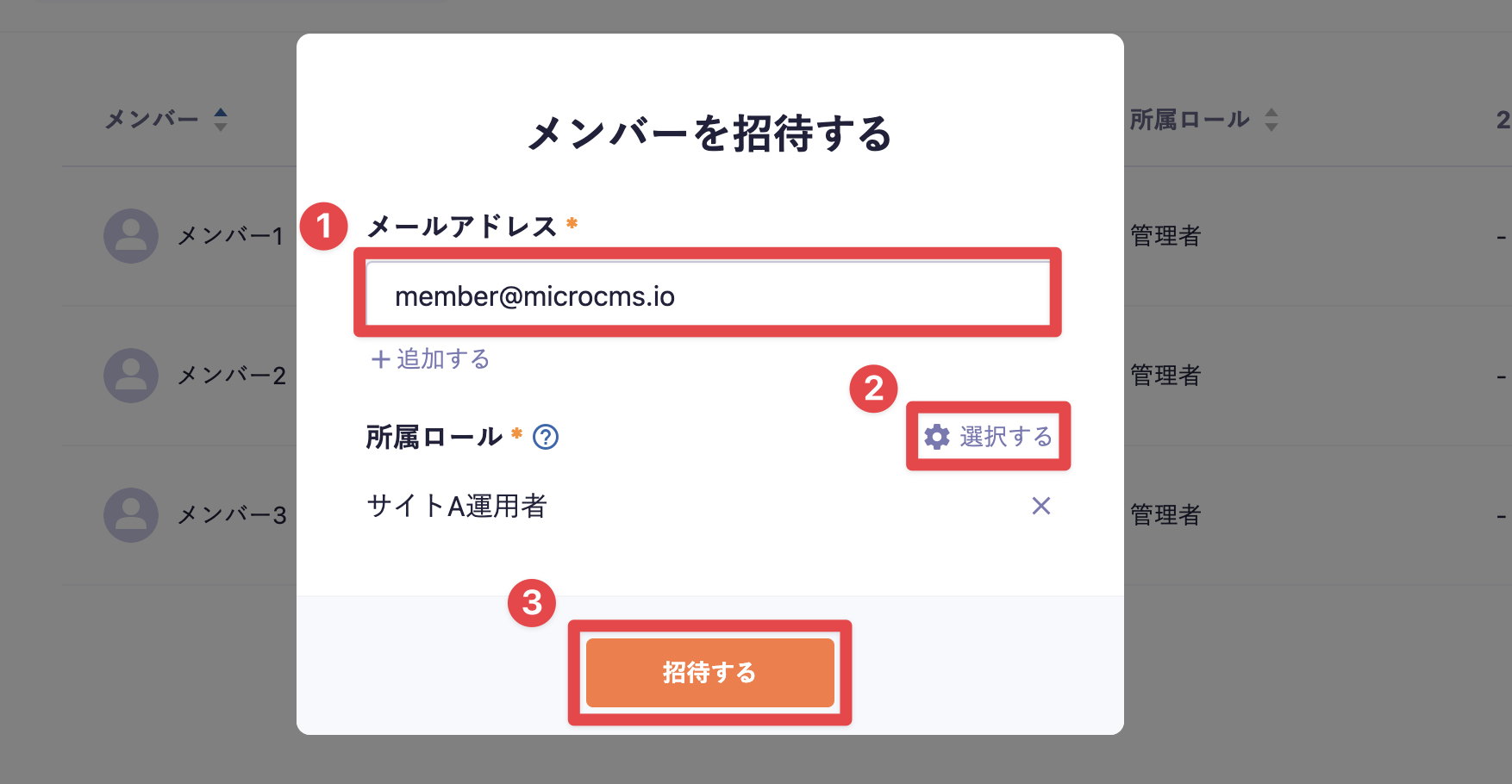
4:以降は、招待されたメールアドレスのアカウント登録状況によって、進め方が異なります。以下の該当するパターンに応じて、手順を進めてください。
- パターンA: まだアカウントが作成されていない場合
- パターンB: すでにアカウントが作成済みかつメールアドレス認証済みの場合
- パターンC: アカウントが作成済みかつメールアドレスが未認証の場合
Information
メール内のリンク(「アカウントを作成」)の有効期限は7日間です。
A-2:「アカウントを作成」より、パスワードを入力し、ご同意事項の確認後、「アカウントを登録する」をクリックします。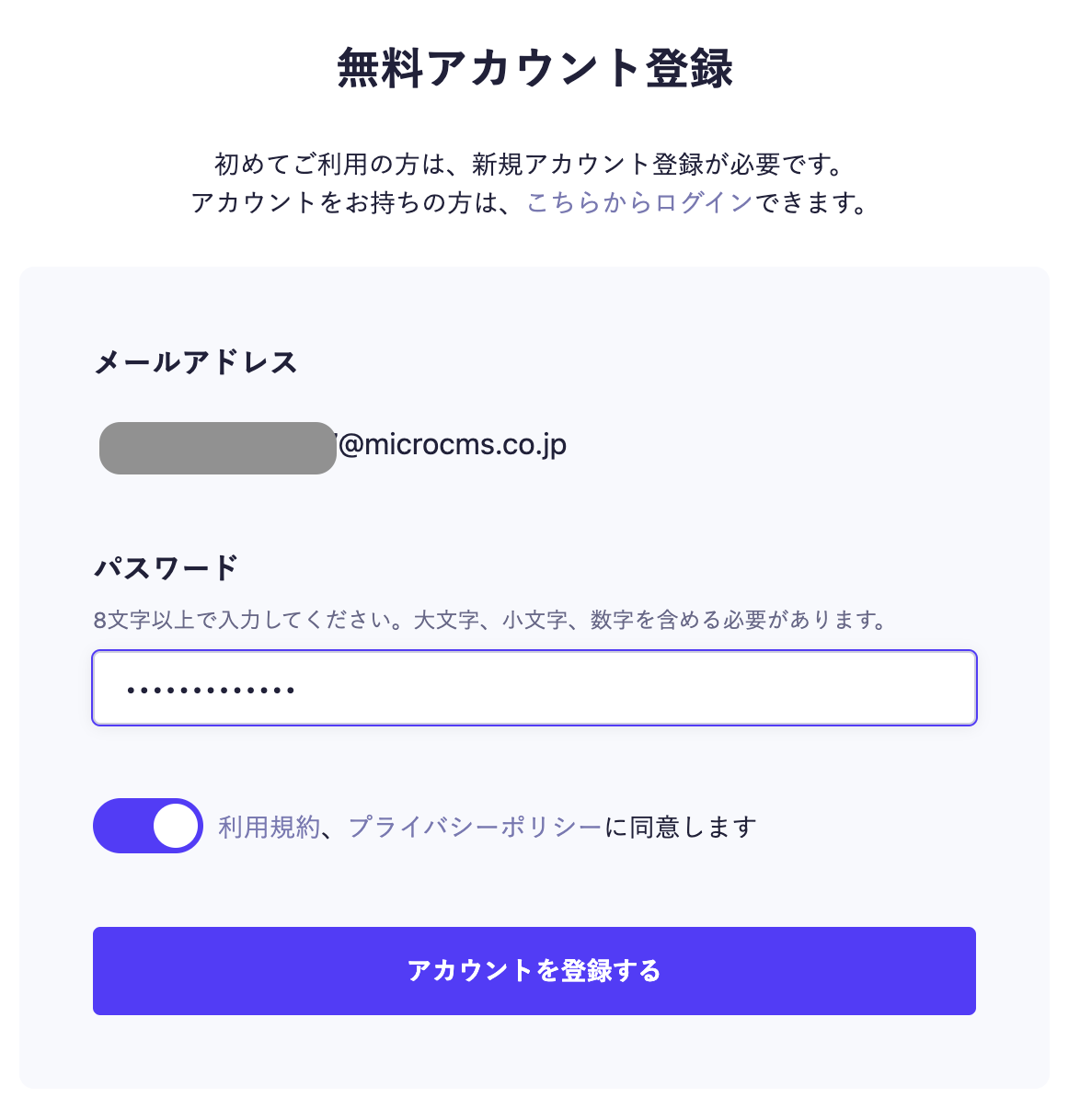
A-3:アンケート画面が表示されますので、項目を選択して回答、もしくは「スキップ」をクリックします。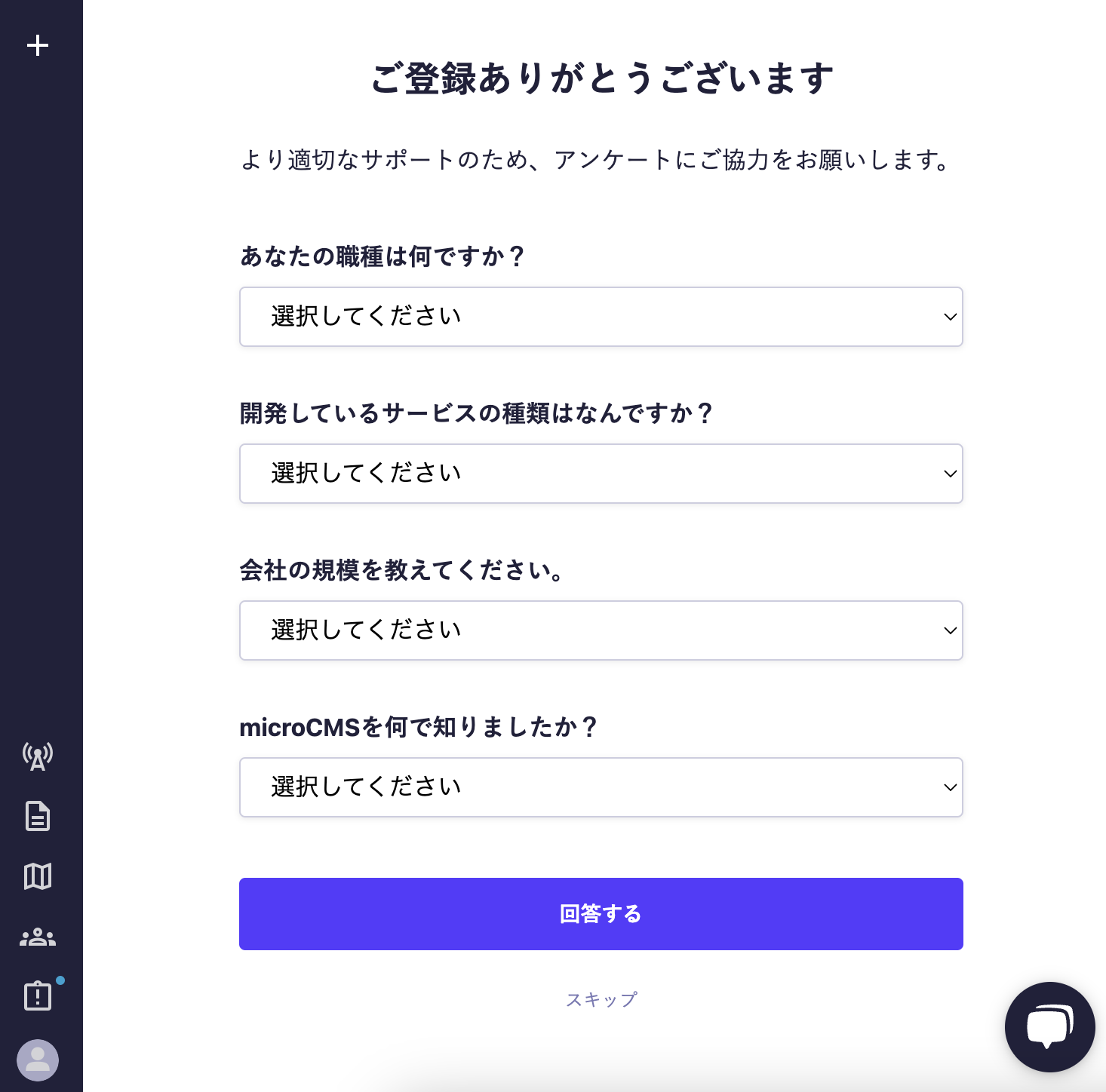
A-4:サービスへのメンバー追加が完了し、アクセス可能となります。
Information
パターンAでmicroCMSに登録された場合、ご本人確認のためのメールアドレス認証は行われません(自動的に本人確認済みとなります)。
パターンB:すでにアカウントが作成済みかつメールアドレス認証済みの場合
B-1:招待されたメールアドレスに、notifications@microcms.ioより、以下のメールが送信されます。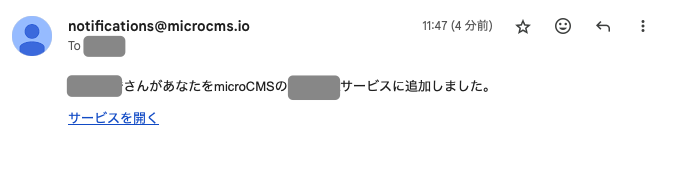
B-2:「サービスを開く」のリンクをクリックし、サービスにアクセスすると、以下のような招待確認ダイアログが表示されます。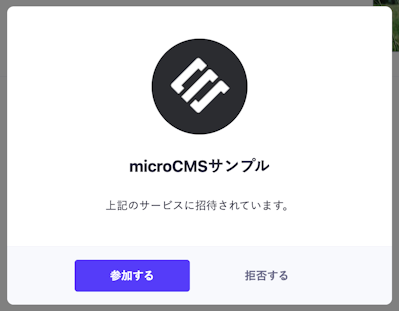
B-3:「参加する」ボタンをクリックすると、サービスへのメンバー追加が完了します。一方、「拒否する」を選んだ場合、招待はキャンセル扱いとなります。
Information
B-1の招待メール経由ではなく、サービス管理画面から招待されたサービスに直接アクセスした場合も同様の確認操作が必要となります。
パターンC:アカウントが作成済みかつメールアドレスが未認証の場合
C-1:招待されたメールアドレスに、notifications@microcms.ioより、以下のメールが送信されます。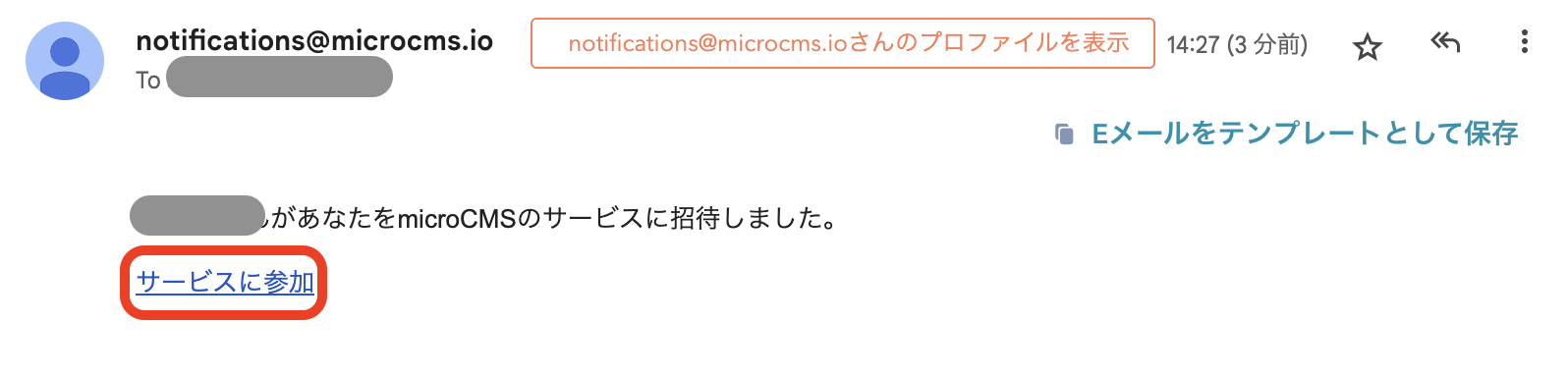
C-2:「サービスに参加」のリンクをクリックすると、メールアドレスの本人認証が完了し、メンバー追加が完了します。
Information
招待されたメールアドレスと異なるアカウントでログインした状態でURLを開くと、「不正なユーザーです」というエラーが発生します。複数アカウントをお持ちの場合は、ログアウトを実施した後に登録の実施をお願いいたします。
メンバー招待のキャンセルと再招待の方法
招待中のメンバー詳細画面から行うことができます。
招待をキャンセルしたい場合は、「招待をキャンセル」をクリックしてください。
招待メールが見当たらない場合など、再度メールを送信したい場合は、「再招待」をクリックすると再送信することができます。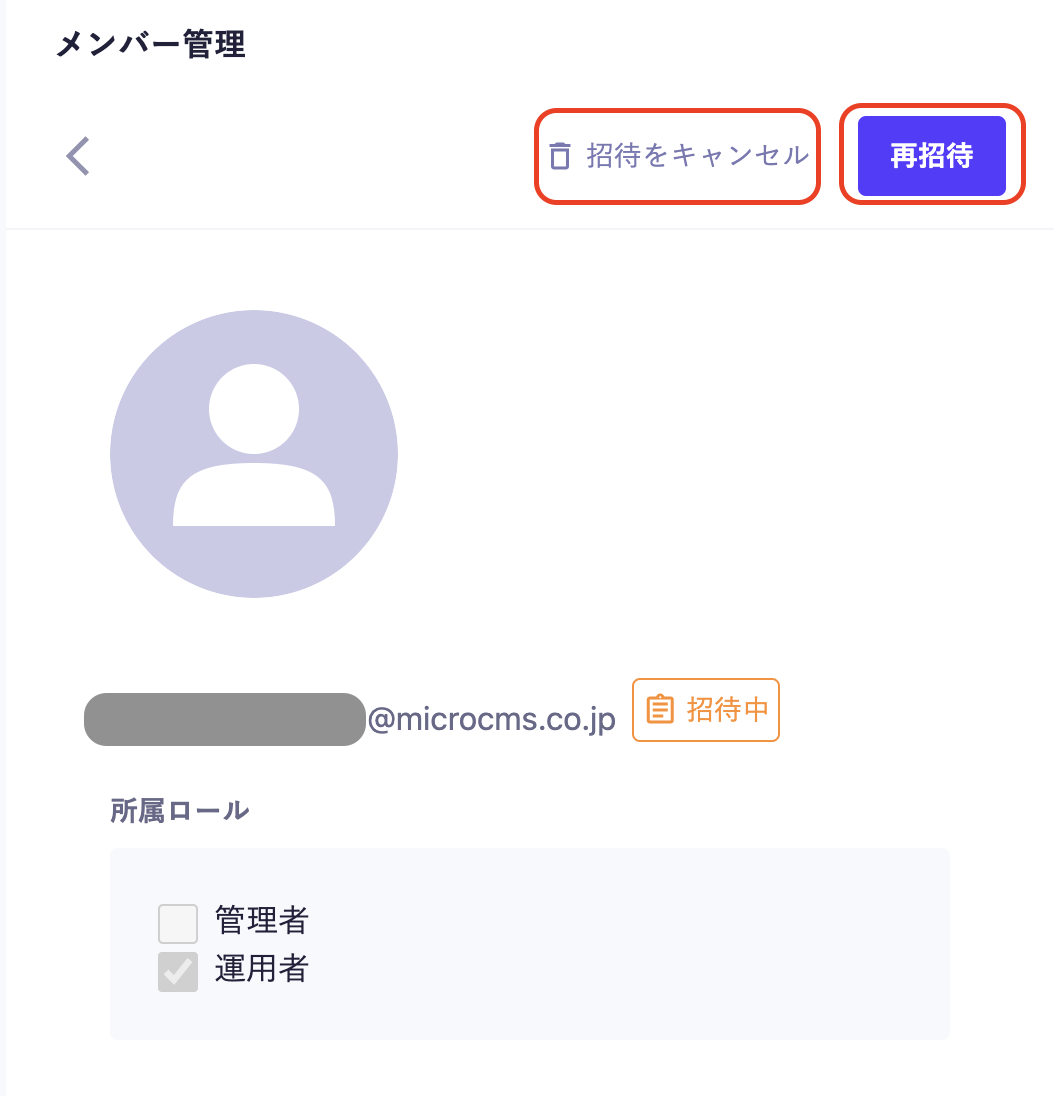
メンバー数に対する課金
メンバー数には、料金プランごとに規定値がございます。
プランの規定値を超過した場合は、従量課金にて毎月費用が発生いたしますので、ご注意ください。
規定値を超えるメンバー招待を実施する場合は、招待画面でも注意が表示されます。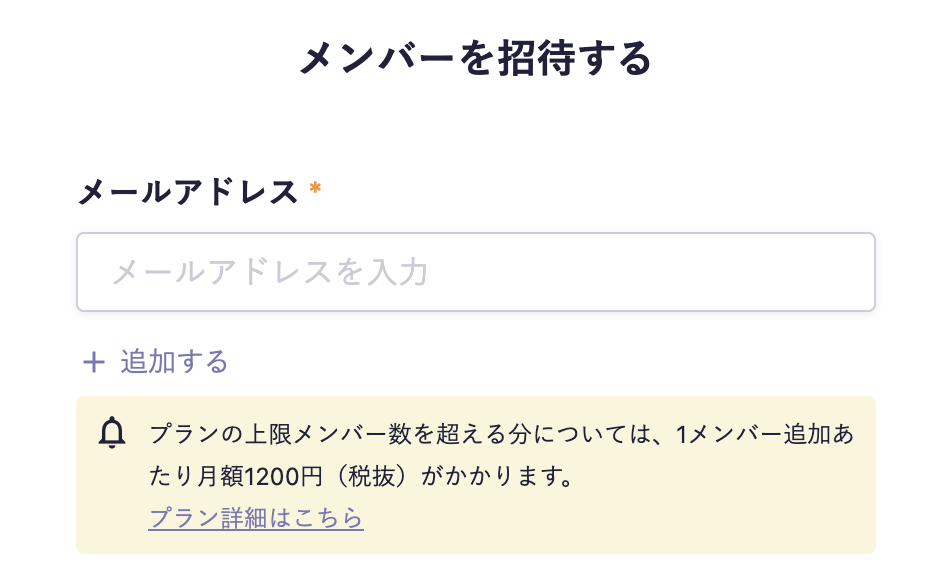
Information
「招待中」のユーザーは、その時点ではまだサービスにアクセスできないことから、課金対象のメンバー数にはカウントされません。(一部のEnterpriseプランを除く)
メンバーの削除
サービスに追加したメンバーは任意のタイミングで削除することができます。
メンバーの削除方法
1:管理画面左のサイドバーより、「◯人のメンバー」をクリックします。
2:メンバー管理画面で、削除したいメンバーをクリックします。
3:「サービスから削除」をクリックします。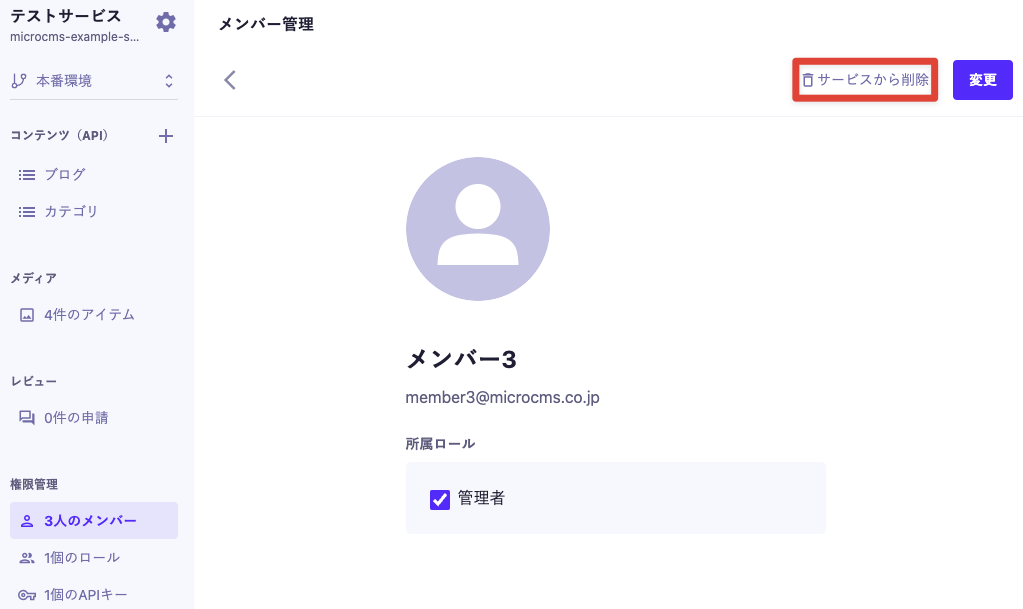
4:「[メンバー名]さんをサービスから削除してもよろしいですか?」というダイアログが出るので、OKをクリックします。
Caution
- サービスには最低1人の管理者が必要です。残り1人となった管理者を削除することはできません。
- 一度サービスから削除したメンバーでも、再度追加できます。
Information
メンバーを削除した場合、該当のメンバーが作成したコンテンツ/メディアの作成者は、サービス内に存在しない状態になります。
そのため、権限設定にて「このロールのメンバーが作成したコンテンツ/メディアのみ」を指定している場合、削除したメンバーと同じロールに属するメンバーは、該当のコンテンツ/メディアの読み取りができない状態となります。
その場合は、コンテンツ/メディアの作成者の変更機能にて、作成者を同ロールの他メンバーに変更することで、対処することができます。
メンバーの一覧表示
メンバー一覧は、管理画面左のサイドバーより、「◯人のメンバー」をクリックすることで、表示することができます。
一覧には、サービスに所属しているメンバーが全件表示されます。
特定のメンバーを探す際には、以下の操作を利用することが可能です。
検索での絞り込み
任意の文字列を入力して、検索することができます。
検索対象の属性は、メンバー名とメールアドレスです。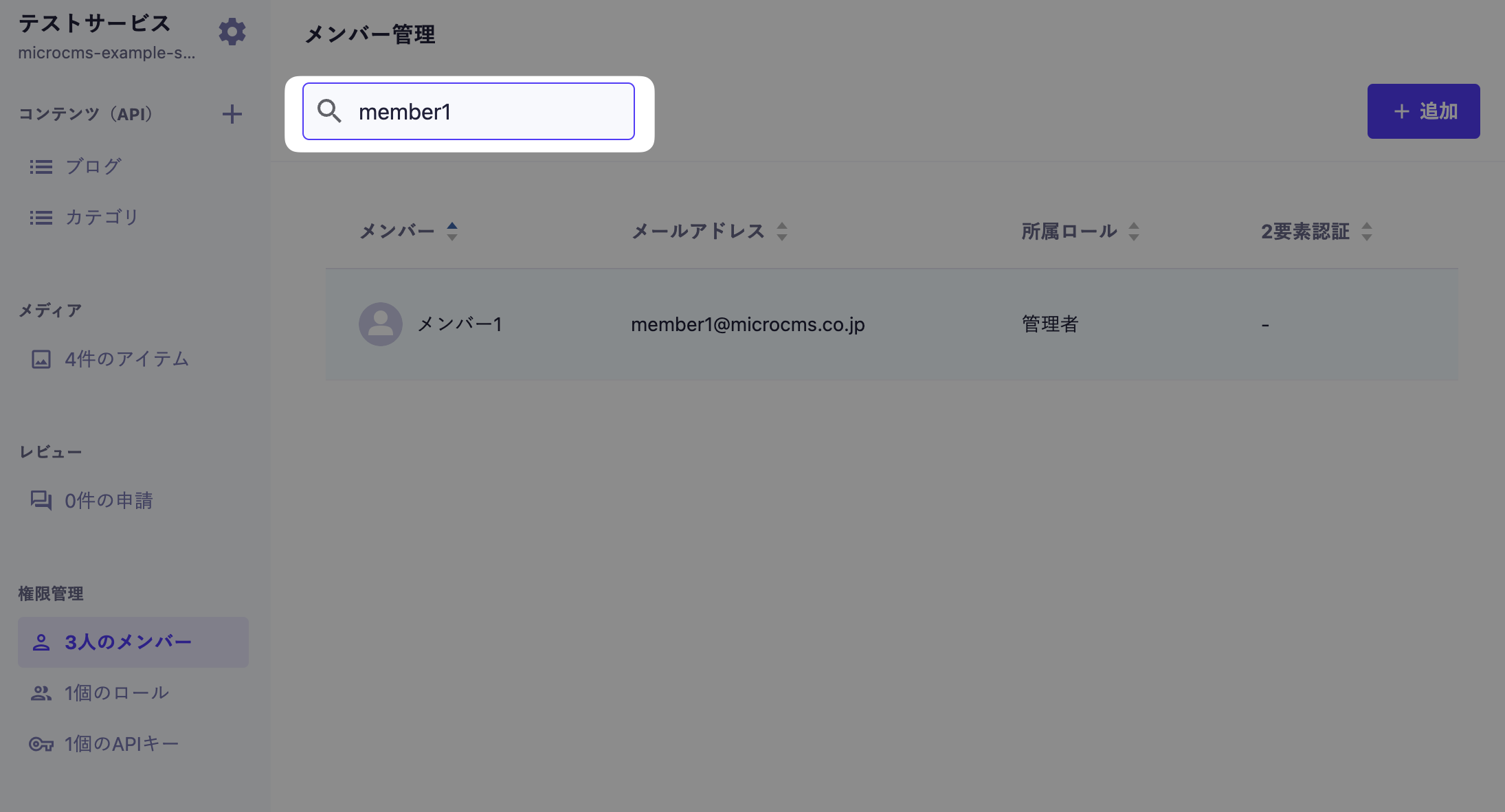
属性でのソート
任意の属性で、ソートすることが可能です。
ソート可能な属性は、メンバー名、メールアドレス、所属ロール、二要素認証設定の有無です。
昇順/降順を切り替えることが可能です。